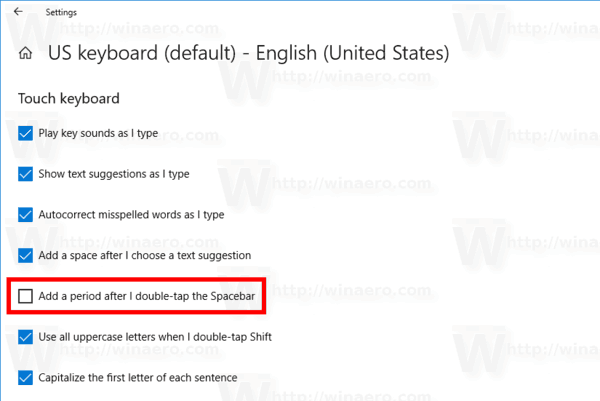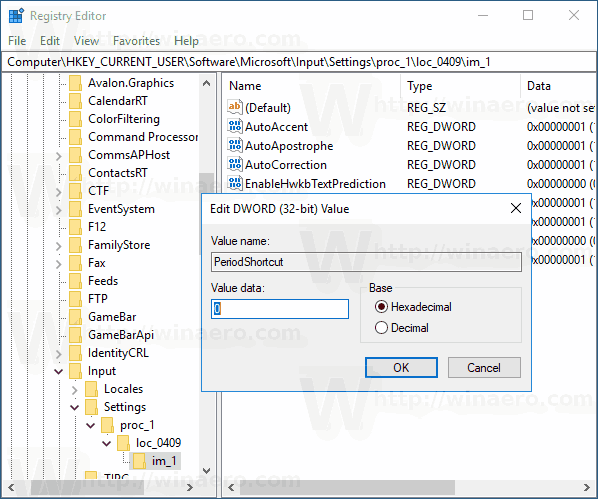O Windows 10 inclui um teclado de toque para computadores e tablets com tela de toque. Quando você toca em qualquer campo de texto em seu tablet, o teclado de toque é exibido na tela. Se você não tiver uma tela de toque, ainda pode iniciá-la. Você pode impedir o Windows 10 de adicionar um ponto final automaticamente após tocar na barra de espaço duas vezes.

É possível habilitar ou desabilitar Sugestões para o teclado de toque no Windows 10. Além disso, você pode ativar ou desativar a adição automática de período após tocar duas vezes na barra de espaço. Neste artigo, veremos como isso pode ser feito.
como você consegue mais páginas rúnicas em lol
Propaganda
Para desativar um ponto após o espaço duplo para o teclado de toque no Windows 10 , faça o seguinte.
- Abrir Configurações .
- Vá para Hora e idioma -> Teclado.
- À direita, selecione seu teclado na lista e clique no botão Opções.

- À direita, desative a opçãoAdicione um ponto após eu tocar duas vezes na barra de espaçocomo mostrado abaixo.
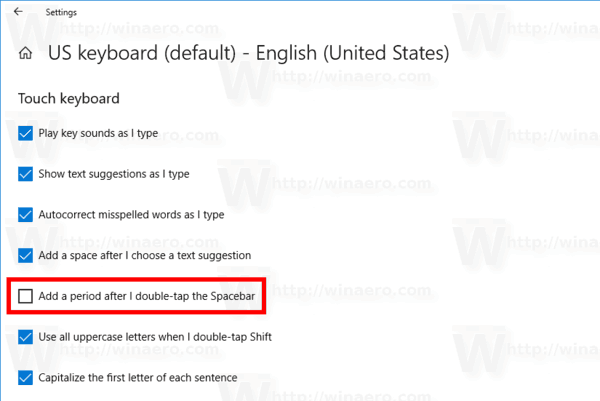
Você pode reverter a alteração a qualquer momento.
Ative o recurso Adicionar período após tocar duas vezes na barra de espaço
- Abrir Configurações .
- Vá para Hora e idioma -> Teclado.
- À direita, selecione seu teclado na lista e clique no botão Opções.
- À direita, ative a opçãoAdicione um ponto após eu tocar duas vezes na barra de espaçocomo mostrado abaixo.
Finalmente, você pode configurar esta opção usando um ajuste do Registro. Veja como isso pode ser feito.
Adicionar período após tocar duas vezes na barra de espaço com um ajuste no registro
- Abra o Aplicativo Editor de registro .
- Vá para a seguinte chave do Registro.
HKEY_CURRENT_USER Software Microsoft Input Settings proc_1 loc_0409 im_1
Veja como acessar uma chave do Registro com um clique .
- À direita, crie um novo valor DWORD de 32 bitsPeriodShortcut.
Nota: Mesmo se você for executando Windows de 64 bits você ainda deve criar um valor DWORD de 32 bits.
Defina seus dados de valor como 1 para ativar o recurso. - Para desativar a adição de um período, defina oPeriodShortcutdados do valor para 0.
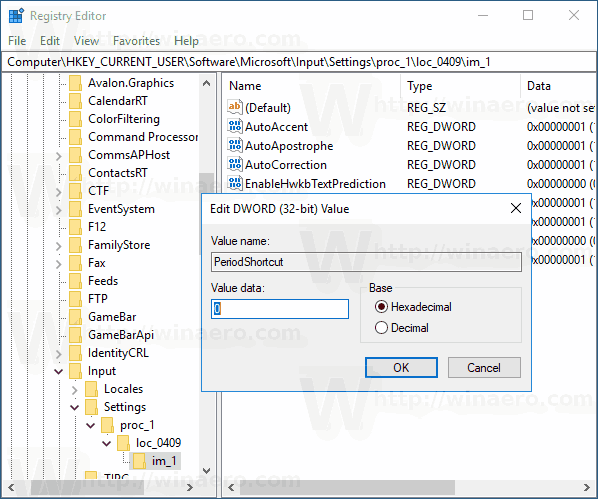
- Sair da sua conta de usuário e faça login novamente.
Note oloc_0409parte no caminho do Registro representa o idioma do teclado. No meu caso, é inglês. Você precisa substituí-la pela subchave apropriada que corresponda ao seu idioma de entrada atual, por exemplo,loc_0419para russo.
É isso aí.
Amazon Kindle Fire não liga